Za pomocą funkcji automatycznego połączenia narożnikowego można utworzyć kształt kołnierza, określić jego wymiary i utworzyć kształt kołnierza zawierający wiele krawędzi.
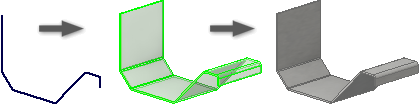
Zadanie użytkownika polega na zdefiniowaniu pojedynczego kształtu kołnierza przez wybranie otwartego profilu. W programie Inventor można utworzyć kształtu kołnierza wzdłuż krawędzi lub pętli krawędzi.
W programie Inventor wyświetlany jest podgląd grubości materiału kołnierza wzdłuż wybranego profilu w kierunku materiału wybranej krawędzi. Można jednak odwrócić kierunek grubości.
Należy określić odległość wyciągnięcia prostego dla kształtu kołnierza, którym jest element bazowy. Można również określić odległość, gdy kształt kołnierza jest dłuższy niż wybrana krawędź lub gdy nie można wybrać krawędzi.
Jeśli domyślne ustawienia zagięcia, narożnika lub rozwinięcia są nieodpowiednie, użyj kart Opcje rozwinięcia, Zagięcie lub Narożnik, aby zmienić ustawienia.
Tworzenie Kołnierza konturowego
- Utwórz szkic 2D otwartego profilu.
- Na wstążce kliknij kartę Konstrukcja blachowa
 panel Utwórz
panel Utwórz  Kształt kołnierza
Kształt kołnierza
 .
.
- Kliknij otwarty profil.
- W przypadku wielu korpusów bryłowych w danym pliku części kliknij selektor Bryły, aby wybrać bryłę uczestniczącą.
- (Opcjonalnie) Jeśli bryła istnieje, kliknij opcję Nowa bryła, aby utworzyć nową bryłę.
- Aby zmienić kierunek grubości kołnierza, kliknij opcję wyboru Odległość odsunięcia.
- (Opcjonalnie) Wykonaj jedną z następujących czynności:
- Zaznacz pole wyboru Przyjmij ustawienia domyślne, aby połączyć grubość materiału i reguły z ustawieniem domyślnym.
- Usuń zaznaczenie pola wyboru Przyjmij ustawienia domyślne i kliknij listę rozwijaną, aby wybrać unikatową grubość materiału i reguły ze wstępnie zdefiniowanej listy.
- Wykonaj jedną z poniższych czynności:
- Aby utworzyć kształt kołnierza wokół pętli krawędzi, kliknij pozycję Tryb wyboru pętlą, a następnie wybierz pętlę krawędzi na płaszczyźnie prostopadłej względem płaszczyzny szkicu profilu.
- Aby utworzyć kształt kołnierza wzdłuż krawędzi, wybierz krawędzie.
- W polu Promień gięcia podaj wartość.
- W polu Zakres podaj odległość wyciągnięcia prostego.
Aby ustawić kierunek wyciągnięcia prostego względem płaszczyzny szkicu profilu, kliknij przycisk Kierunek.
Określanie zakresów szerokości
Po uruchomieniu polecenia kształt kołnierza można użyć opcji, aby określić szerokość kołnierza za pomocą wartości Od do, Odsunięcie, Szerokość lub Odległość.
- W oknie dialogowym Kształt kołnierza kliknij przycisk Więcej.
- W menu rozwijanym Typ zakresu wybierz opcję Od do, Odsunięcie, Szerokość lub Odległość. (Kliknięcie opcji Od do powoduje automatyczne wybranie początkowych i końcowych wierzchołków krawędzi).
- Kliknij pozycję Odsunięcie1, a następnie wykonaj jedną z poniższych czynności:
- Aby określić wartości Od do, wybierz geometrię modelu definiującą położenie początkowe kołnierza.
- Aby określić wartości odsunięcia lub szerokości, wybierz punkt konstrukcyjny, płaszczyznę konstrukcyjną lub powierzchnię, od której kołnierz zostanie odsunięty. Podczas definiowania zakresów można wybrać powierzchnie płaskie, które przecinają krawędź powierzchni bazowej.
- Aby określić wartość Odległość, wprowadź wartość i zmień kierunek odległości względem płaszczyzny szkicu profilu zgodnie z potrzebami. (Płaszczyzna pętli wybrana w przypadku kształtu kołnierza musi być prostopadła względem płaszczyzny szkicu profilu).
- Kliknij opcję Odsunięcie2 i wybierz geometrię modelu określającą położenie końcowe kołnierza.
Tworzenie kształtu kołnierza zawierającego wiele krawędzi z automatycznym połączeniem narożnikowym
Automatyczne połączenie narożnikowe zawiera kształty kołnierza, które mają wspólny narożnik i są automatycznie wyświetlane z pełnym lub częściowym połączeniem narożnikowym. Można również zmienić dowolny parametr kształtu kołnierza.
- Na wstążce kliknij kartę Konstrukcja blachowa, panel Tworzenie i wybierz opcję Kształt kołnierza
 .
.
- W oknie dialogowym Kształt kołnierza, na karcie Narożniki, wybierz opcję Zastosuj autom. poł. narożnik.
- Po wyświetleniu monitu wybierz krawędź. Wybierz wiele krawędzi, aby otrzymać kołnierze przy użyciu wprowadzonych wartości.